Lee las instrucciones detalladas de cada solución sugerida a continuación.
Aprende a arreglar el error de carga de la aplicación 65432 de Steam
- Verifica la integridad de los archivos del juego
- Borra el archivo ClientRegistry.blog
- Ejecuta Steam y el juego como administrador
- Desactiva el software antivirus
Verifica la integridad de los archivos del juego
En primer lugar, verifica la integridad de los archivos de Skyrim para asegurarte de que no están dañados de ninguna manera. Para ello, abre el software cliente de Steam.
- Haz clic en Biblioteca en Steam.
- Haz clic con el botón derecho en Skyrim, o en otro juego para el que surja el error, y selecciona Propiedades.
- Haz clic en la pestaña Archivos locales en la ventana que se abre.
- A continuación, selecciona la opción Verificar la integridad de los archivos del juego.
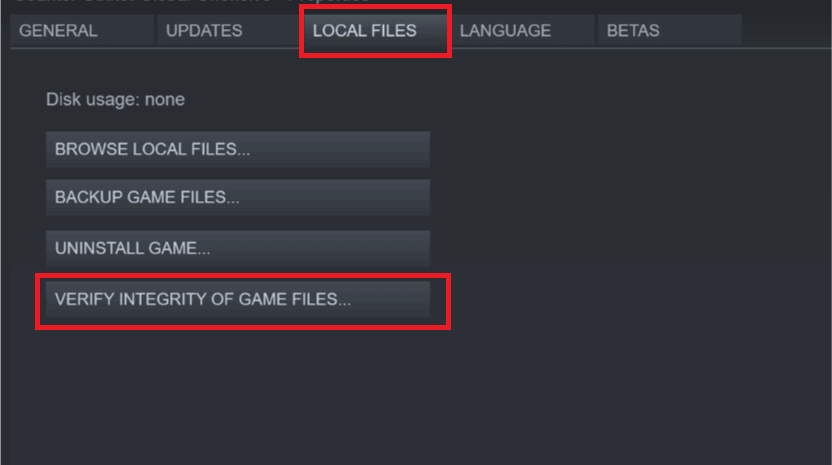
- Reinicia Steam después de verificar los archivos del juego.
Borra el archivo ClientRegistry.blog
Muchos jugadores han confirmado que borrar el archivo ClientRegistry.blog arregla el «error de carga de la aplicación 65432». Por lo tanto, esa podría ser una de las mejores resoluciones para ello. Sigue las siguientes pautas para eliminar el archivo ClientRegistry.blog.
- Primero, cierra Steam si está abierto.
- Presiona la tecla de Windows + E para abrir la ventana del Explorador de archivos.
- Abre la carpeta de Steam en el Explorador de archivos. La ruta por defecto de esa carpeta es: C > Archivos de programa (x86) > Steam.
- Después de abrir la carpeta de Steam, seleccione el archivo ClientRegistry.blog.
- A continuación, pulse el botón Eliminar para borrar el archivo ClientRegistry.blog.
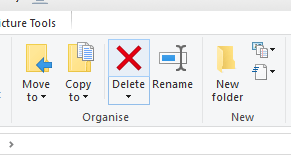
Ejecutar Steam y el juego como administrador
- Algunos usuarios también han dicho que ejecutar Steam y Skyrim con derechos de administrador puede solucionar el error de «carga de la aplicación 65432″. Para ello, haz clic con el botón derecho del ratón en el icono de Steam con el que sueles abrir el software.
- Selecciona la pestaña Compatibilidad que se muestra justo debajo.
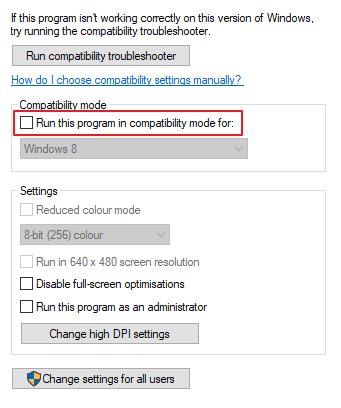
- A continuación, haz clic en la casilla Ejecutar este programa en modo de compatibilidad.
- Haz clic en el botón Aplicar y selecciona la opción Aceptar para cerrar la ventana.
Lee también: ¿Quieres ejecutar Steam como administrador? Aquí se explica cómo hacerlo
Desactiva el software antivirus
El error de carga de la aplicación 65432 también puede deberse a que el software antivirus de terceros bloquea los juegos. Por lo tanto, desactivar el software antivirus de terceros antes de iniciar Steam podría solucionar el problema. Haz clic con el botón derecho del ratón en el icono de la bandeja del sistema de la utilidad antivirus para abrir un menú contextual desde el que los usuarios normalmente pueden seleccionar una opción de deshabilitar o desactivar.
La mayoría de las utilidades antivirus también incluyen listas de exclusión a las que los usuarios pueden añadir software. Así, añadir Steam y Skyrim a la lista de exclusión de un software antivirus también podría solucionar el error de carga de aplicaciones 65432. Abre el software antivirus y busca una pestaña de exclusión en su configuración. A continuación, añade las carpetas de Steam y del juego a la lista de exclusión.
Las resoluciones anteriores probablemente arreglarán el error de carga de la aplicación 65432 para la mayoría de los jugadores. Sin embargo, los jugadores que han arreglado el mismo problema con resoluciones alternativas son bienvenidos a compartir esas correcciones a continuación.
ARTÍCULOS RELACIONADOS PARA VER:
- Arreglo completo: Los juegos de Steam no se inician en Windows 10, 8.1, 7
- Skyrim no funciona en Windows 8.1, 10 para algunos jugadores